在本练习中,您将导致曲面沿线性要素三角剖分。
特征线用于定义曲面要素并沿特征线强制三角剖分。 曲面不会跨特征线进行三角剖分,这将创建更精确的三角网曲面模型。
在本练习中,您将沿现有道路铺装层边缘创建特征线。 沿要素打断曲面会生成更精确的曲面渲染。
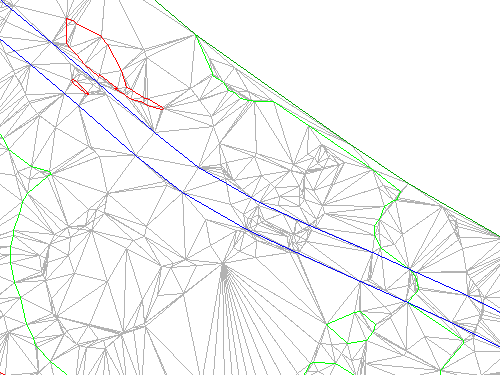
本练习上接练习 2:向曲面添加点数据。
显示源多段线并更改曲面样式
- 单击“常用”选项卡
 “图层”面板
“图层”面板  “图层”下拉式菜单。 在 _EG_BREAKLINES 图层旁边,单击
“图层”下拉式菜单。 在 _EG_BREAKLINES 图层旁边,单击  。
。 表示现有道路铺装层边缘 (EP) 的三维多段线显示在场地东侧。
注:您在练习 1:创建三角网曲面中使用的图形模板中包含 EP 多段线。
- 选择曲面。 单击鼠标右键。 单击“曲面特性”。
- 在“曲面特性”对话框中的“信息”选项卡上,为“曲面样式”选择“等高线和三角形”。 单击“确定”。
现在,曲面显示的是图解 EG 曲面三角剖分的等高线和三角形。
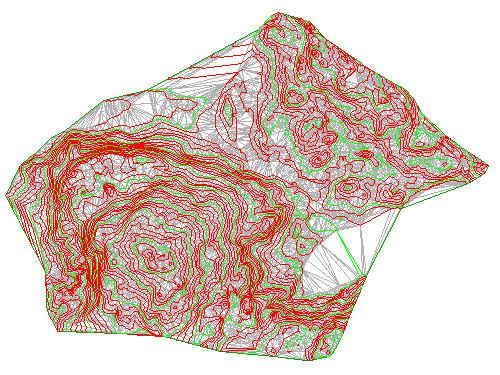
注:
本练习使用您在上一个练习中创建的图形,或者您也可以从教程图形文件夹中打开 Surface-1B.dwg。
从多段线创建特征线
- 在“工具空间”的“浏览”选项卡上,展开
 “曲面”
“曲面” EG
EG 
 “定义”集合。 在“
“定义”集合。 在“ 特征线”上单击鼠标右键。 单击“添加”。
特征线”上单击鼠标右键。 单击“添加”。 - 在“添加特征线”对话框中,为“描述”输入“铺装层边缘 - 现有道路”。 对于其他字段,请使用默认值。 单击“确定”。
- “选择对象”提示将变为活动状态。 在使用此命令时,使用“缩放”和“平移”命令将两条蓝色的三维多段线放置在场地东侧。
近距离放大,从而可以看到三角形穿过多段线。
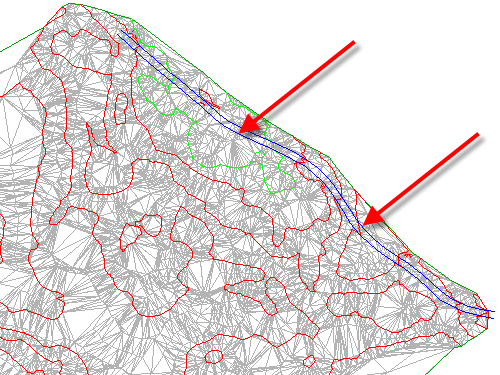
- 选择多段线。 按 Enter 键。
曲面三角剖分将被修改。 铺装层边缘特征线将被应用并沿特征线边缘调整三角网曲面,从而修改曲面三角剖分。
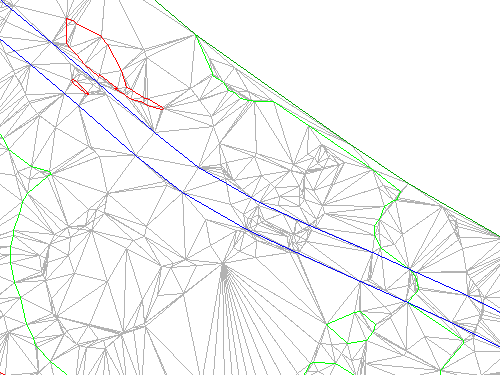
- 单击“视图”选项卡
 “二维导航”面板
“二维导航”面板 “范围”。
“范围”。 图形窗口将缩放到曲面范围。 在添加特征线数据后,可以冻结包含特征线源数据的图层。
- 单击“常用”选项卡
 “图层”面板
“图层”面板  “图层”下拉式菜单。 在 EG_BREAKLINES 图层旁边,单击
“图层”下拉式菜单。 在 EG_BREAKLINES 图层旁边,单击  。
。
进一步研究:请注意,沿多段线的某些部分,曲面三角剖分与特征线错误地相交。 出现这种情况是因为曲面等高线也充当特征线。 未添加新特征线是因为等高线已充当特征线,而当前曲面设定不允许在给定点有多条特征线影响曲面。 要变更此行为,您可以执行以下任意任务:
- 通过等高线和特征线生成曲面:在“曲面特性”对话框中的“定义”选项卡上,展开“生成”集合。 将“允许相交特征线”设定为“是”,然后将“要使用的高程”设定为“在交点处使用最后一条特征线的高程”。
- 修改曲面:使用 DeleteSurfacePoint 命令删除恰好位于多段线上的曲面点。
- 修改多段线:在多段线与曲面等高线相交的每个位置为多段线添加顶点。
要继续此教程,请转至练习 4:向曲面添加外边界。